まずはお知らせから。1月限定で超少人数オンライン講座やってます!
インスタに投稿したら「12月に教えてよー!!笑」とツッコミが入った辰の描き方をYouTubeにもアップしたので、よかったらご覧ください。
普通のスピードでも見たいよ〜!という方はこちらをどうぞ!
めちゃくちゃ簡単なので、年末に貰いすぎて余っているカレンダーの裏側などに試し書きしてみてくださいね〜!
来年のヘビちゃんは超簡単なので、前もって11月くらいにはアップしたいと思いまーーす笑


まずはお知らせから。1月限定で超少人数オンライン講座やってます!
インスタに投稿したら「12月に教えてよー!!笑」とツッコミが入った辰の描き方をYouTubeにもアップしたので、よかったらご覧ください。
普通のスピードでも見たいよ〜!という方はこちらをどうぞ!
めちゃくちゃ簡単なので、年末に貰いすぎて余っているカレンダーの裏側などに試し書きしてみてくださいね〜!
来年のヘビちゃんは超簡単なので、前もって11月くらいにはアップしたいと思いまーーす笑

2024年の干支は辰年!
ということで、辰のゆるかわいいイラストの描き方を紹介しようと思います!
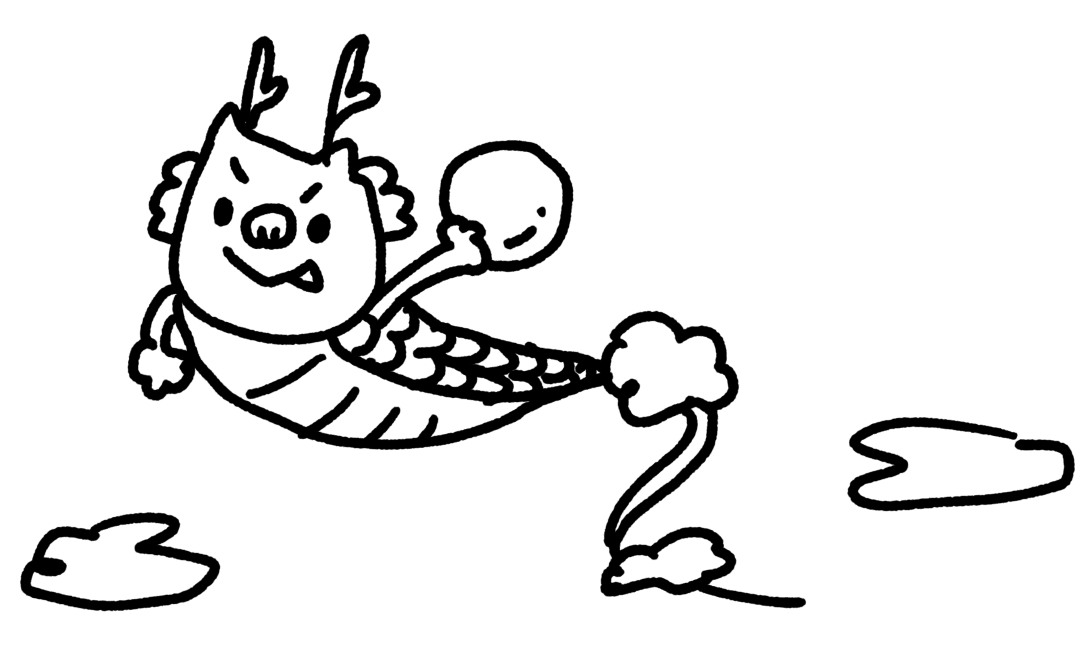
いやぁーー!辰って難しいから、めっちゃ簡単にデフォルメして描いちゃいました。
「なんやこれ!豚かいな!」って人もいるかもしれないので、色を塗ってみました。
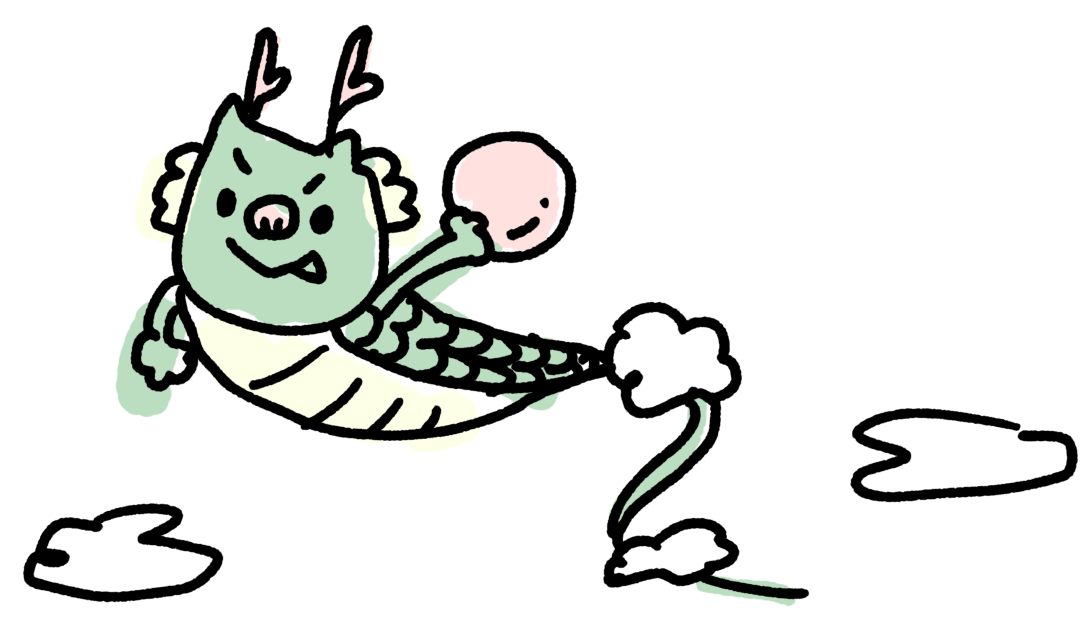
緑にしたらもう辰感バッチリでしょう!??
イラストは特徴を描けばそう見えるもの。下手くそだって不器用だって、特徴書けばそれだけでオッケー☆
辰の特徴といえば
・つの
・豚みたいな鼻
・たてがみ
・手に持った玉
・手がひょろひょろ
・うろこ
・長いからだ
・空の上
・腹の模様
ざっくりこんな感じかな。
それをイラストに入れるだけで辰らしきものが描けちゃうので、ぜひチャレンジしてみてくださいね〜♪

コチラも要チェック!
イラストに興味のある方はこちらの記事もぜひ!
絵心ないからイラストなんて描けないよ〜!多くの人がいう言葉ですが、ちょっとしたイラストに絵心は必要ありません!

イラストを描くために必要なのは、センスや絵心ではなく「特徴」を捉える力です。
例えば、「ライオンを描いてみましょう!」と言われたら、どんなイラストを描きますか?
ライオンの特徴といえば、あの立派な「たてがみ」を思い浮かべる人が多いのではないでしょうか。なので、下のように他はめちゃくちゃだとしても、たてがみさえ描けば「ライオン」ということは伝わります。
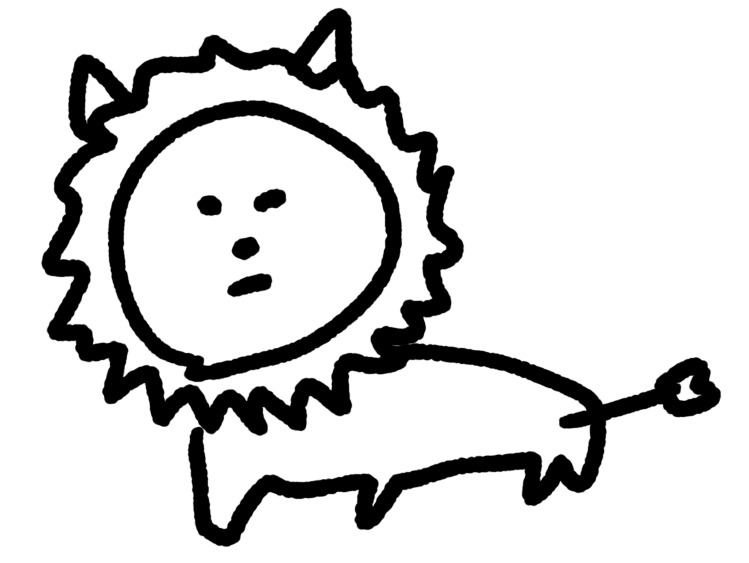
ここに色を塗れば、どこからどうみてもライオンですね!?笑
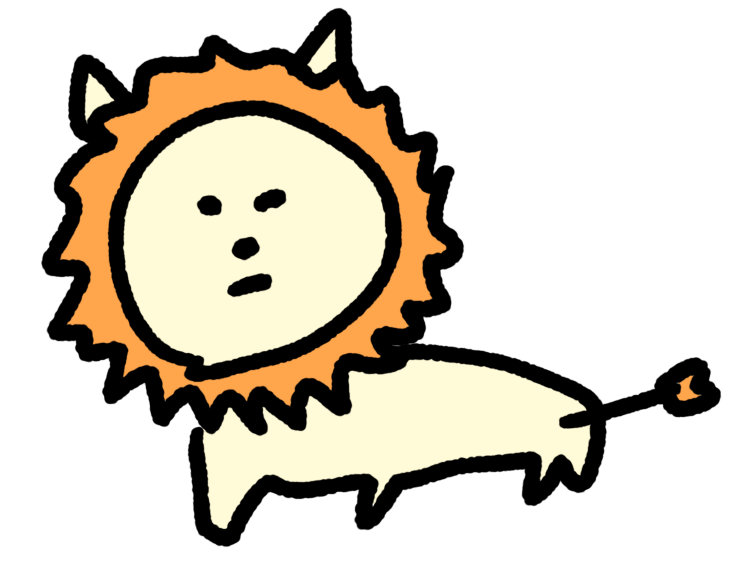
同様に「クワガタを描いてみよう」と言われたら、見本を見なくても、下のようなノコギリ(あご)を描けば、すぐに何の絵を描いていたのか伝わりますね。
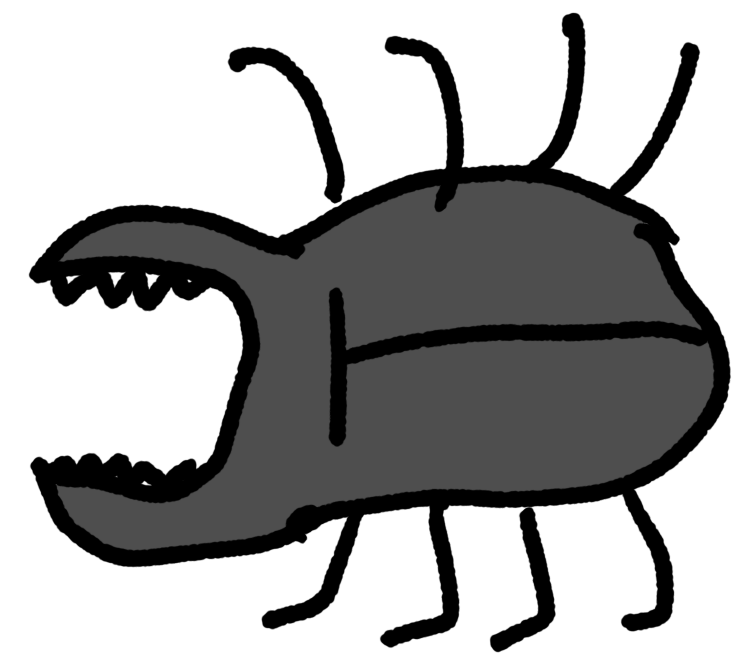
イラストなんてこれで十分なんですが、もしもっと可愛く描きたい〜!と思うなら、下の顔の「バランス」を覚えてください。
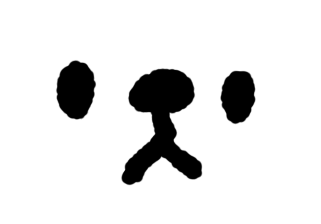
鼻→口→目の順に描いてみてください。あっという間にぬいぐるみのような、可愛い顔が完成です。さらに、顔のパーツを丸の中に描けば、動物っぽくなってきましたね。
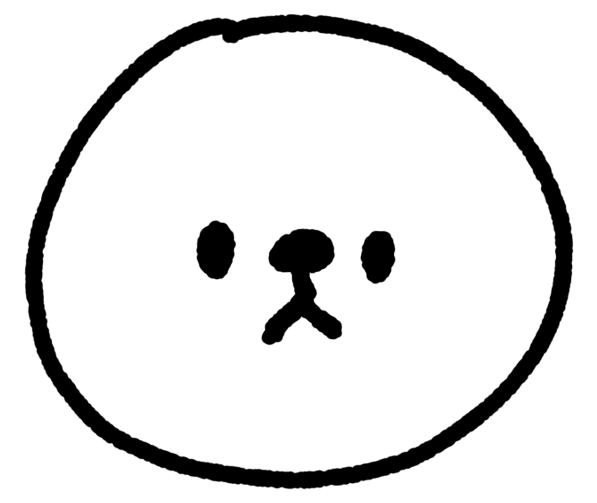
ここに、冒頭でもお伝えした「特徴」を組み合わせれば、かわいい動物を描くことができます!
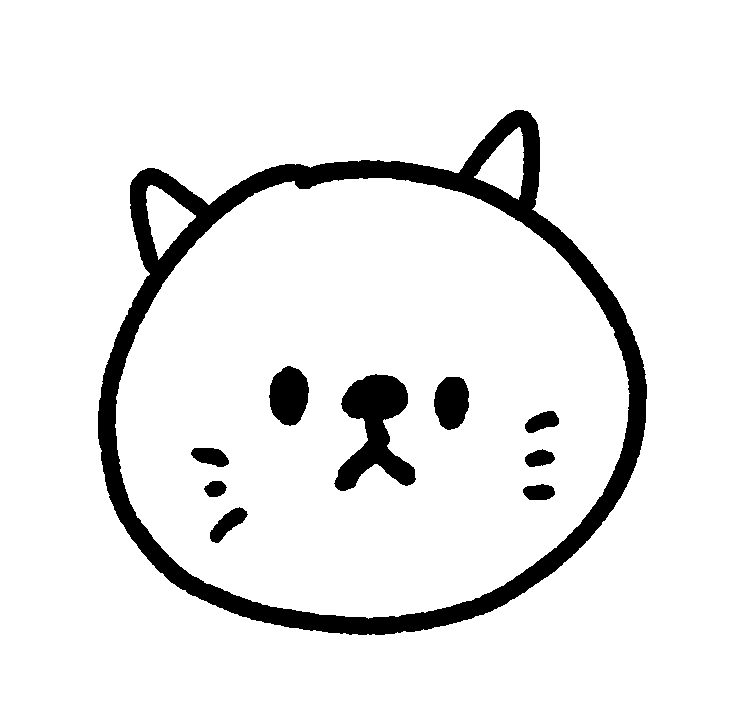
特徴を掴めばイラストは描けるし、バランスを掴めば可愛いイラストが描けます。一度苦手意識は手放して、チャレンジしてみてくださいね!